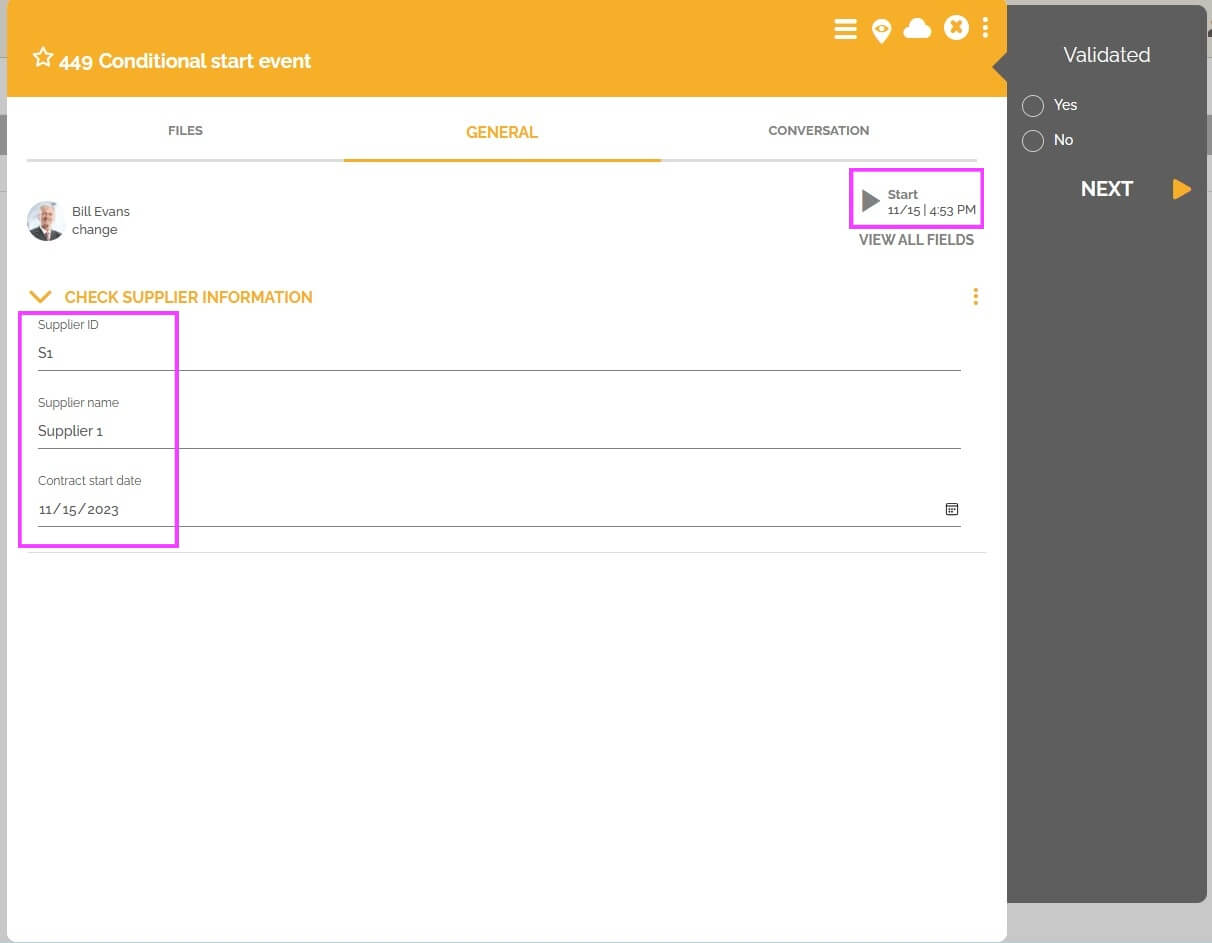Podemos iniciar un elemento de trabajo en función de una condición utilizando un evento de inicio de condición. En HEFLO, esta condición está vinculada a un registro.
En este artículo aprenderemos cómo:
1- Crear una instancia de proceso cada vez que agregamos una fila de datos al registro o lo actualizamos.
2- Cree múltiples elementos de trabajo según la cantidad de filas importadas al registro.
3- Planificar la creación de la instancia del proceso.
En los 3 casos necesitamos un registro personalizado. Si aún no tiene uno en su entorno, debe crear uno para continuar.
Para obtener más información sobre registros personalizados y cómo crear uno: Cómo crear un formulario de registros.
1- Cree una instancia de proceso cada vez que se agregue o actualice una línea de datos a un registro.
El objetivo es poder crear automáticamente una instancia de proceso cada vez que un usuario agrega datos o actualiza un registro. Debes seguir los siguientes pasos para realizar esta configuración:
- En el editor de procesos, habilite la automatización de procesos.
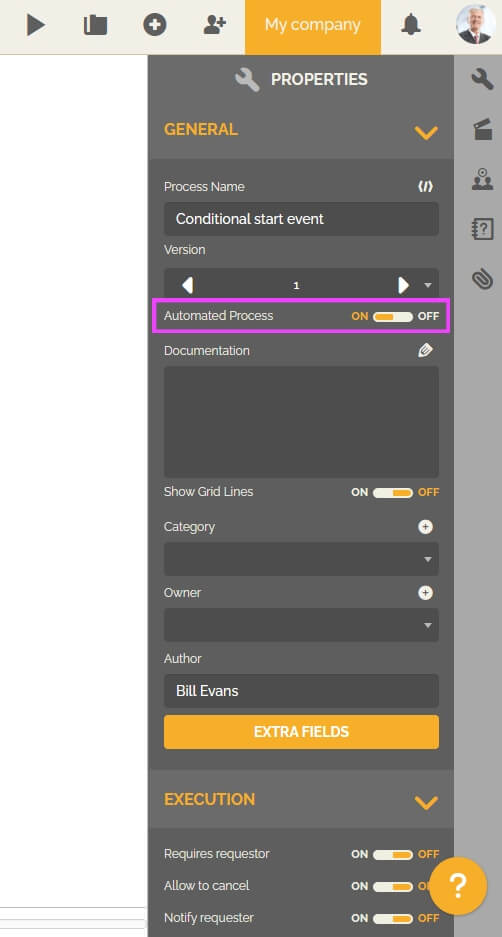
- Desde la caja de herramientas BPMN, arrastre y suelte un evento de inicio de condición.
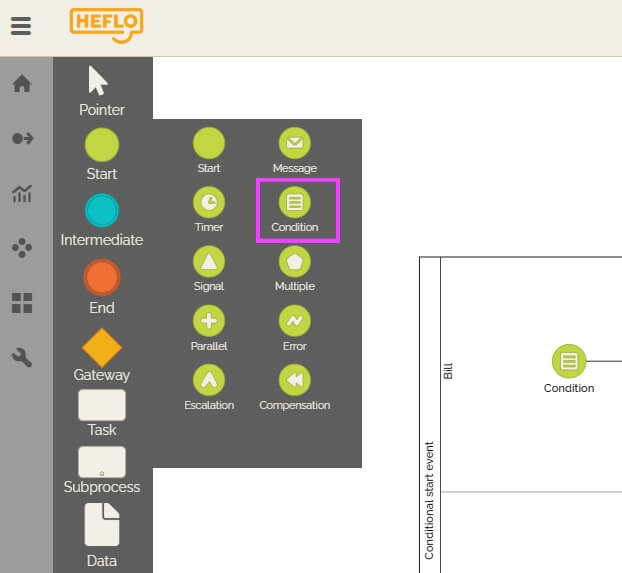
- Seleccione el evento y vaya a la pestaña Propiedades.
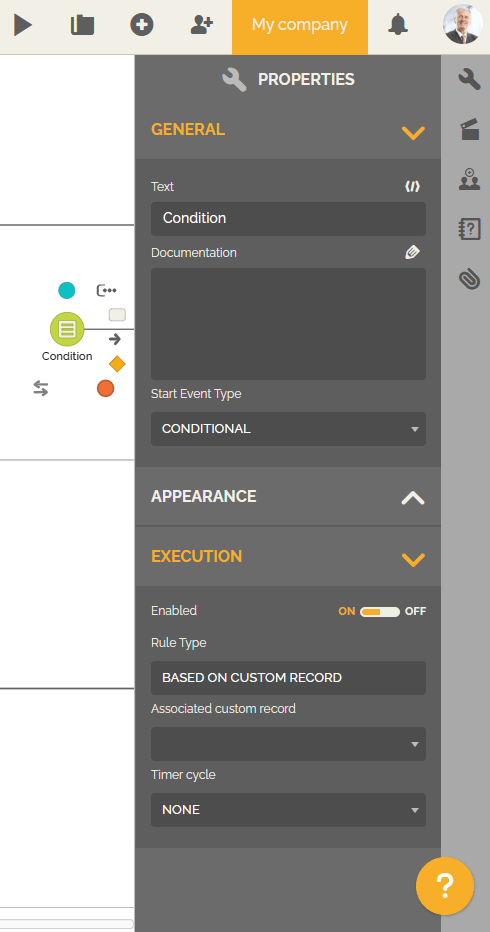
- En la parte de ejecución, elija el registro que le interese en el campo “Associated custom record”.
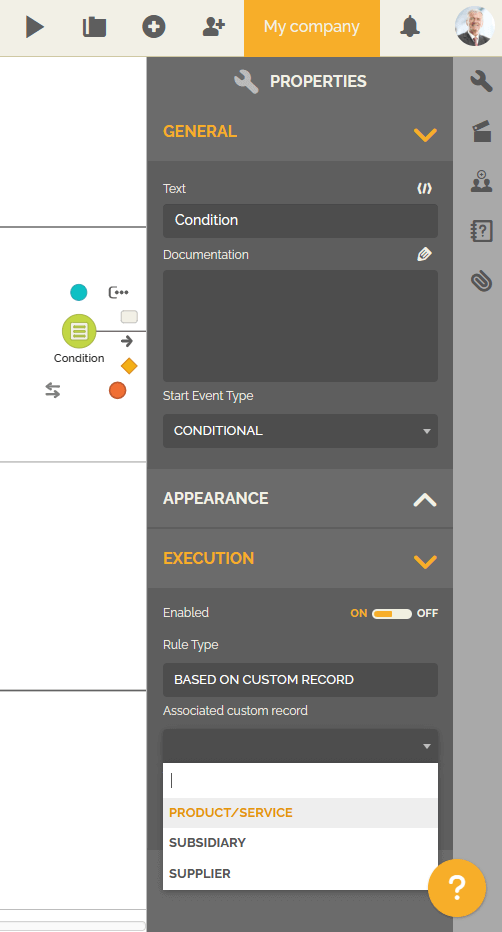
Tenga en cuenta que si aún no tiene un registro personalizado, debe crear uno para continuar. Para obtener más información sobre los registros y cómo crearlos: Cómo crear un formulario de registros.
En nuestro ejemplo, seleccionamos el registro «Proveedor».
Este registro tiene 3 propiedades:
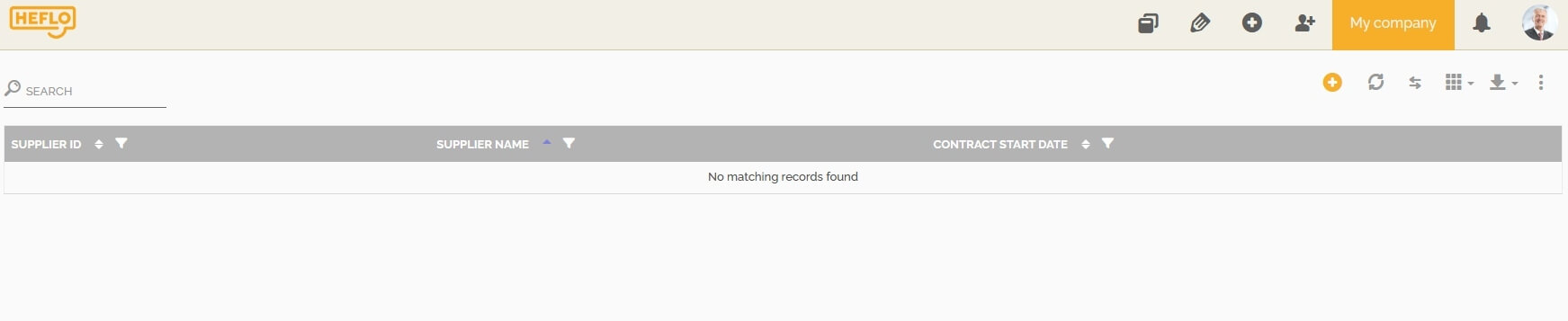
Para información: En esta parte solo aparecen registros personalizados.
Después de seleccionar el registro deseado, aparecen otros campos.
Presentaremos el botón «Configurar la regla de negocio» en la tercera parte de nuestro artículo.
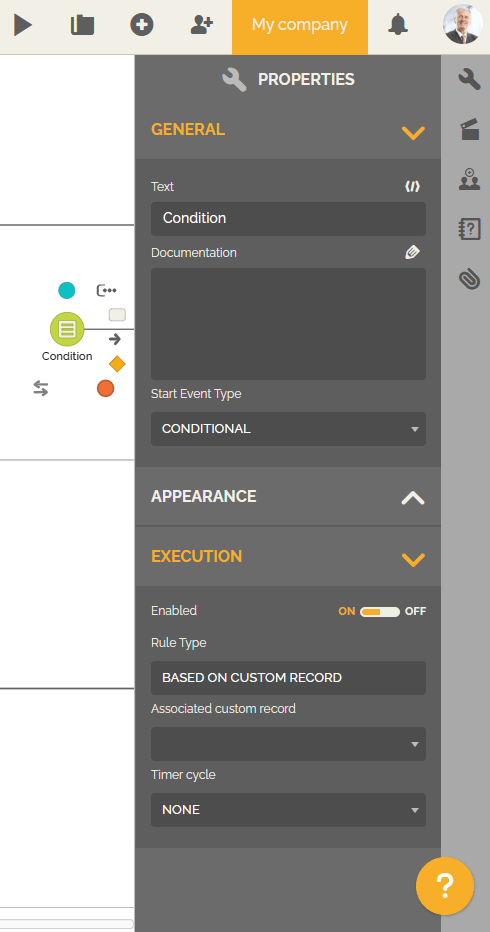
- eleccione la opción: “Una instancia por registro” en el campo “Modo de creación”.
- En el formulario de su primera tarea, agregue campos para que pueda transferir la información ingresada en el registro al elemento de trabajo que se ejecutará.
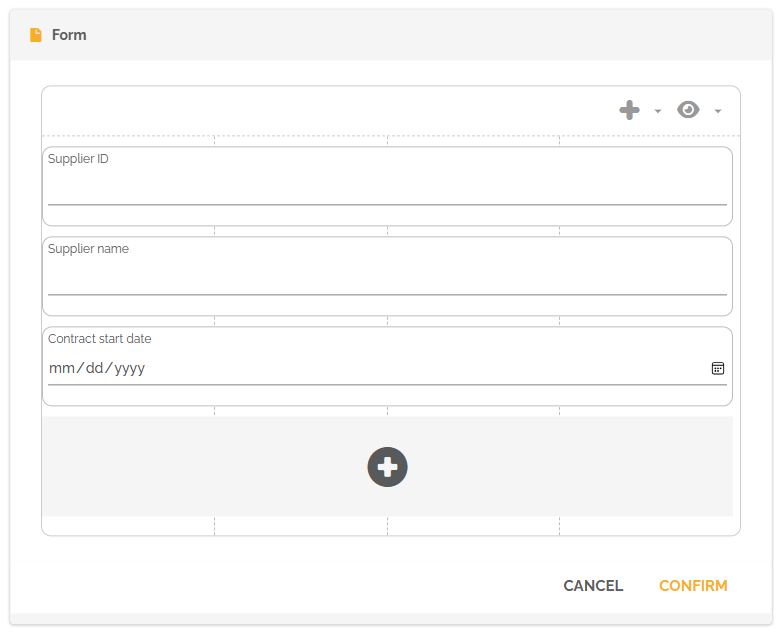
- Luego haga clic en el botón: “Configurar los parámetros de entrada”.
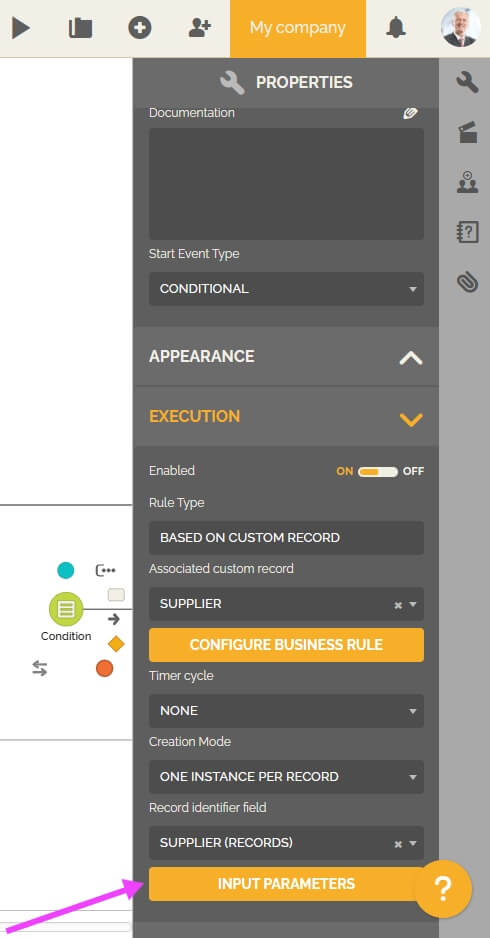
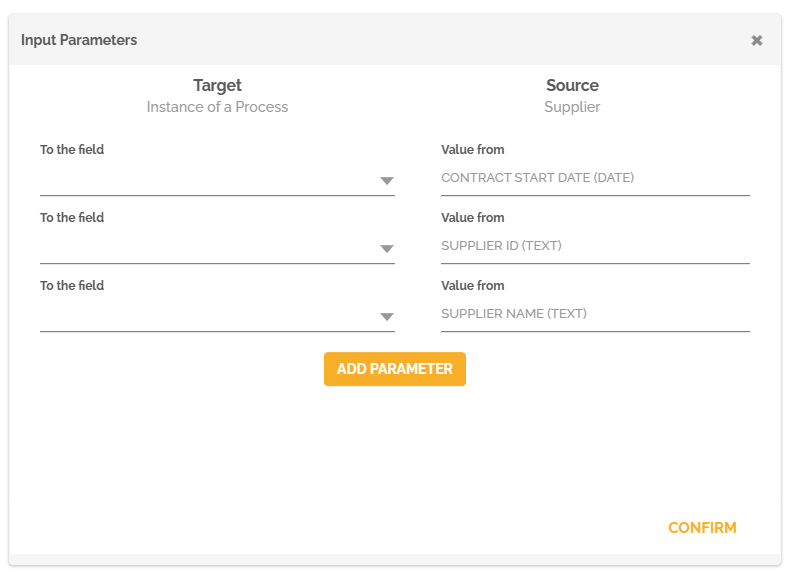 El objetivo de esta pantalla es poder asociar la información del registro con la de los formularios del proceso.
El objetivo de esta pantalla es poder asociar la información del registro con la de los formularios del proceso.
Del lado derecho encontrarás los campos del registro fuente. El sistema muestra automáticamente las columnas del registro.
En el lado izquierdo encontrarás campos vacíos. Luego debe seleccionar el campo que se asociará con la columna deseada del registro. Debe seleccionar campos asociados con los formularios en el proceso relevante para que esta información sea visible cuando se ejecute el elemento de trabajo.
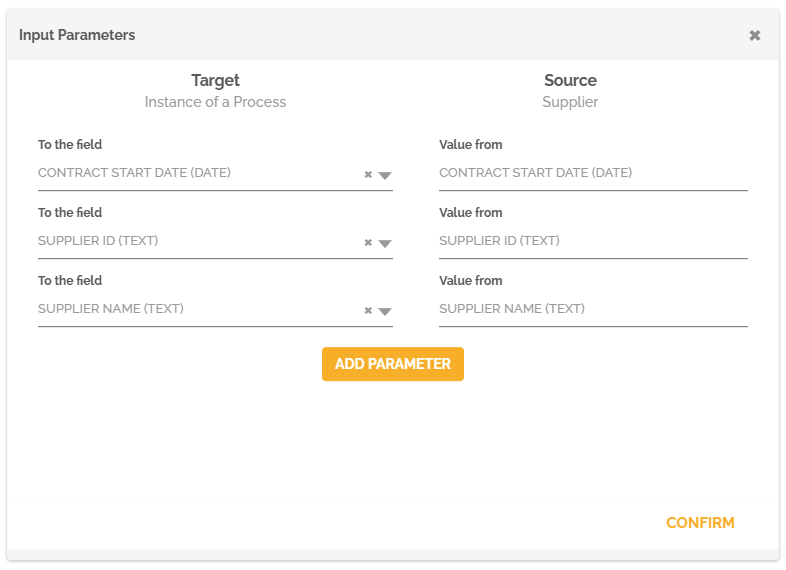
Una vez realizada esta asociación y publicado el proceso, se creará un elemento de trabajo agregando una nueva línea en el registro “Proveedor”. La información de la línea en cuestión se transmitirá en los campos asociados.En nuestro caso, esta información será visible en el formulario asociado a la tarea “Consultar información del proveedor”. - Haga clic en «Confirmar» para guardar esta configuración.
- Automatización de procesos de publicación.
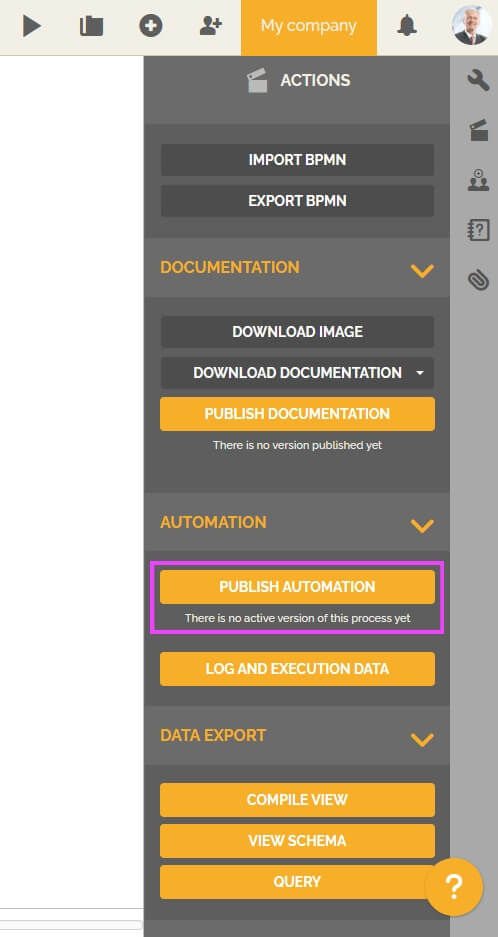
Tenga en cuenta que este proceso no se puede iniciar manualmente, esto significa que no podemos crear una instancia del proceso desde la lista: «Nuevo elemento de trabajo».
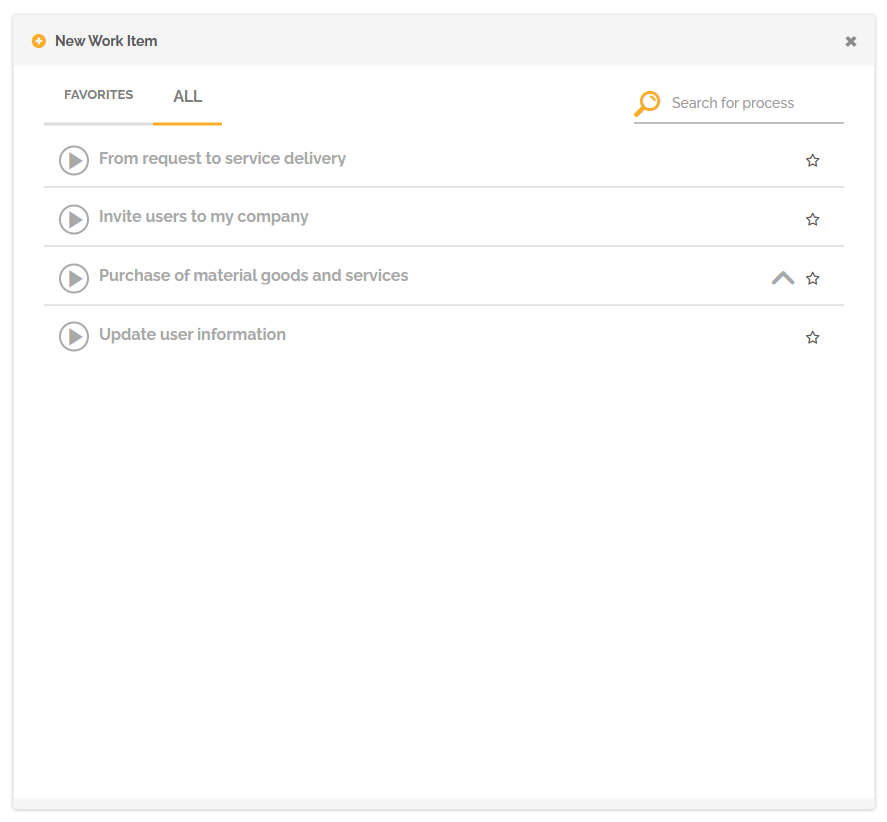
- Vaya al espacio de trabajo y haga clic en la página que contiene el registro relevante. En nuestro caso, esta es la página de “Proveedores”.
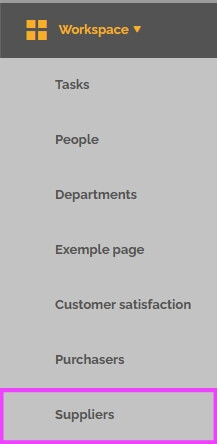
- Agregar un nuevo proveedor.
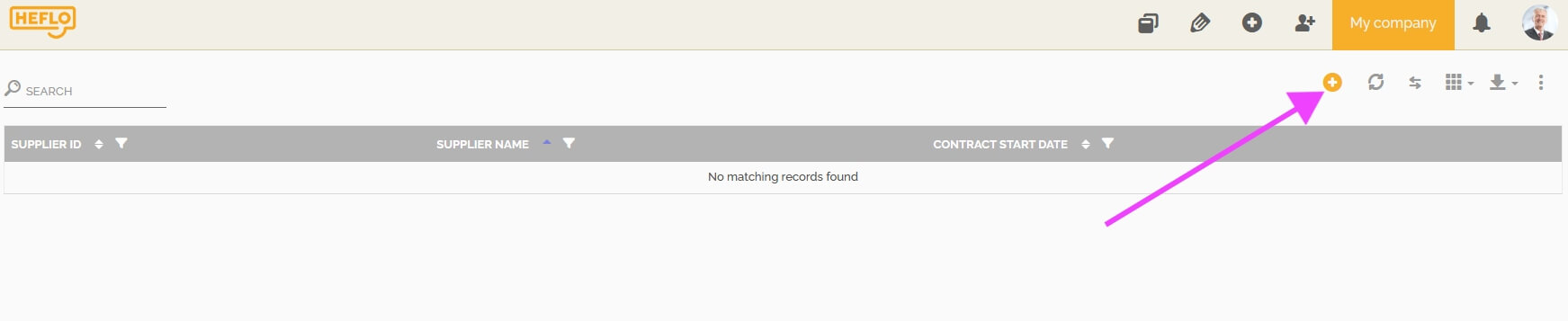
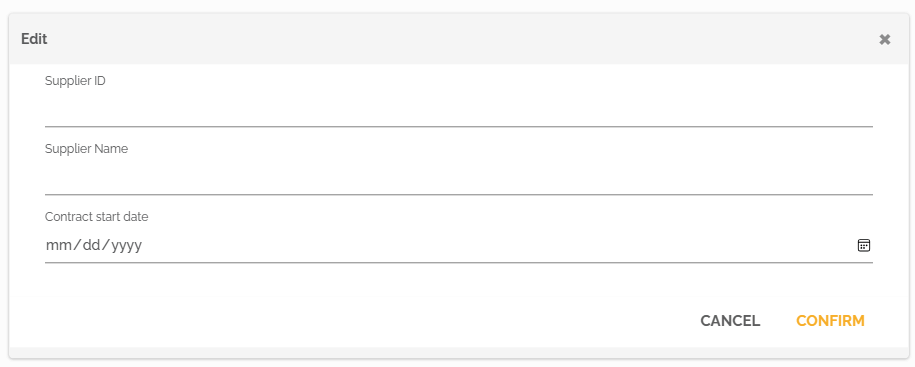
- Complete los campos en el formulario de registro y confirme.
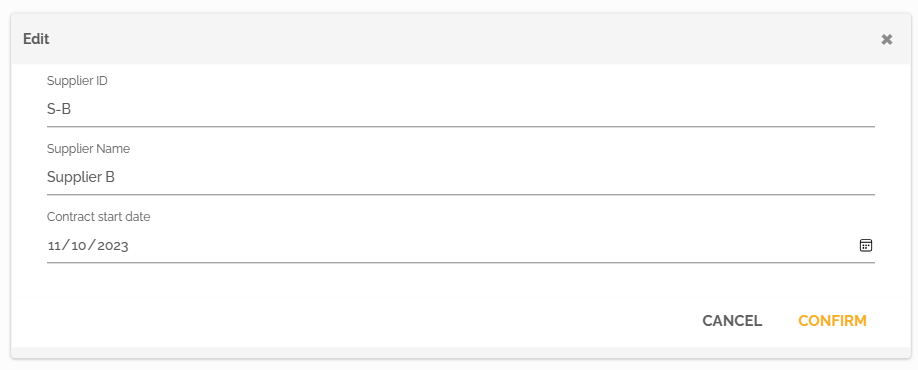 Para información: Luego de agregar una nueva línea en el registro, el sistema demora entre 5 y 10 minutos en crear una partida del proceso asociado.
Para información: Luego de agregar una nueva línea en el registro, el sistema demora entre 5 y 10 minutos en crear una partida del proceso asociado. - Una vez pasado este tiempo, dirígete a la lista de tareas.
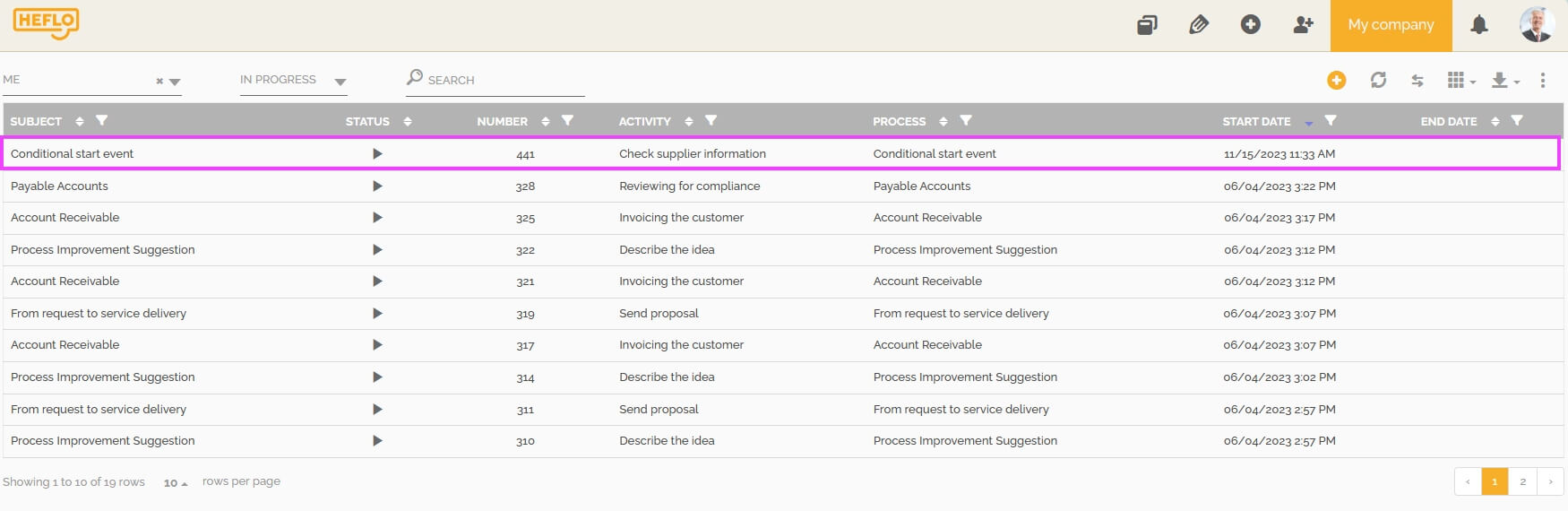
Se ha creado una nueva instancia del proceso “Evento de inicio condicional”. - Abra el elemento de trabajo relevante.
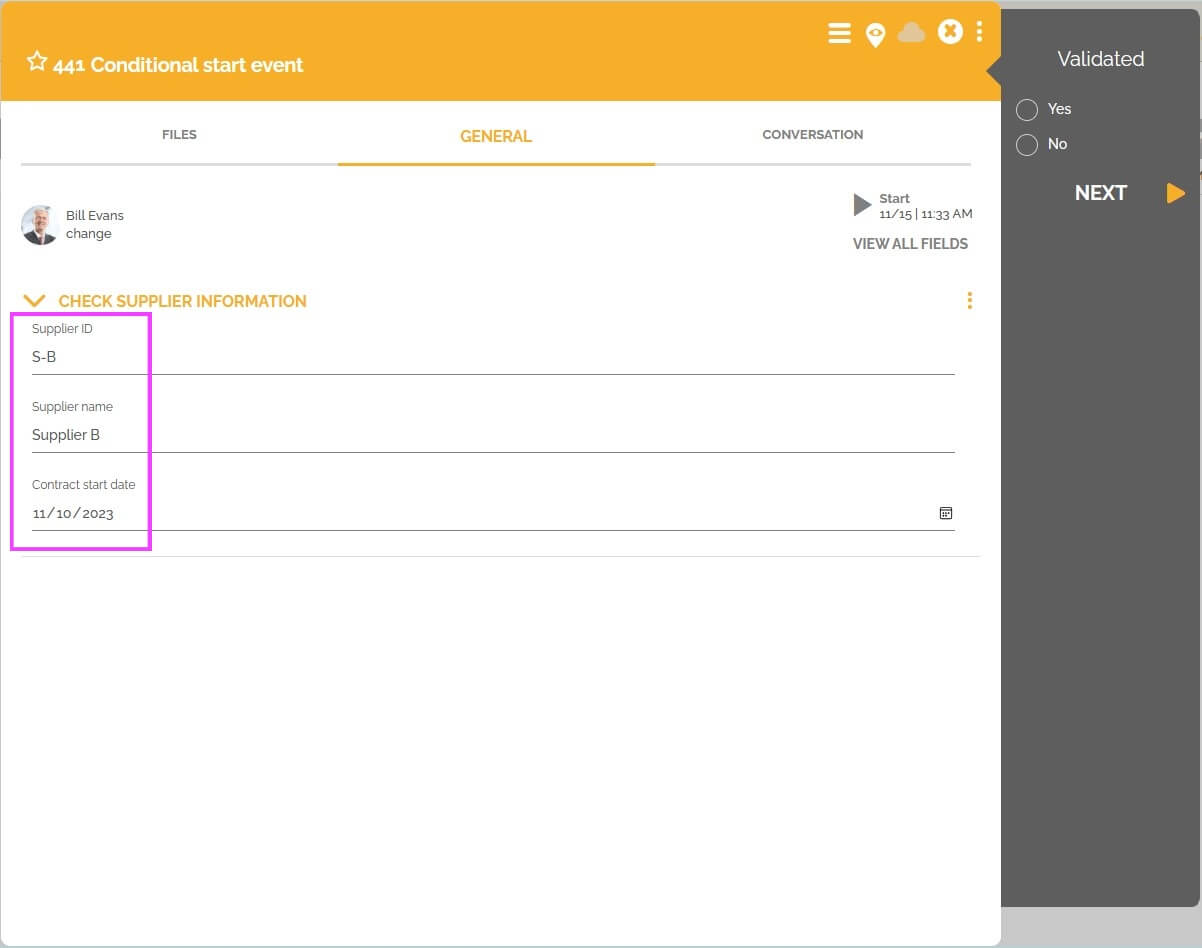
La información del proveedor, creada en el registro, está presente en los campos del formulario de este elemento de trabajo.
2- Cree un elemento de trabajo para cada dato importado a un registro.
El objetivo es poder crear automáticamente una instancia de proceso para cada línea creada en un registro al importar un archivo.
Para obtener más información sobre la importación de datos para actualizar un registro: Importar datos para actualizar un registro.
Importaremos un archivo para actualizar el registro «Proveedor» y configuraremos el proceso para que esta importación cree automáticamente un elemento de trabajo para cada fila.
Debes seguir estos pasos para realizar esta configuración:
- Configure el evento de inicio de condición como se ve en la primera parte de este artículo.
- Automatización de procesos de publicación.
- Importe un registro siguiendo los mismos pasos que en «Importar datos para actualizar un registro«.
Aquí están los datos importados para este ejemplo:
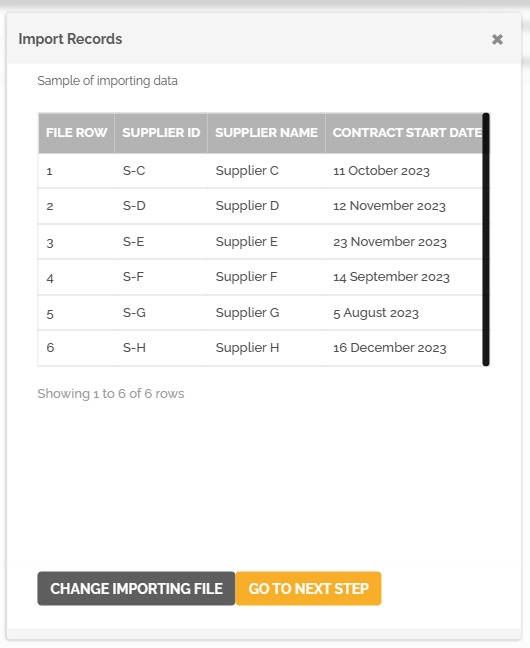
- Vaya a la lista de tareas, como puede ver, se han creado 6 nuevos elementos de trabajo.
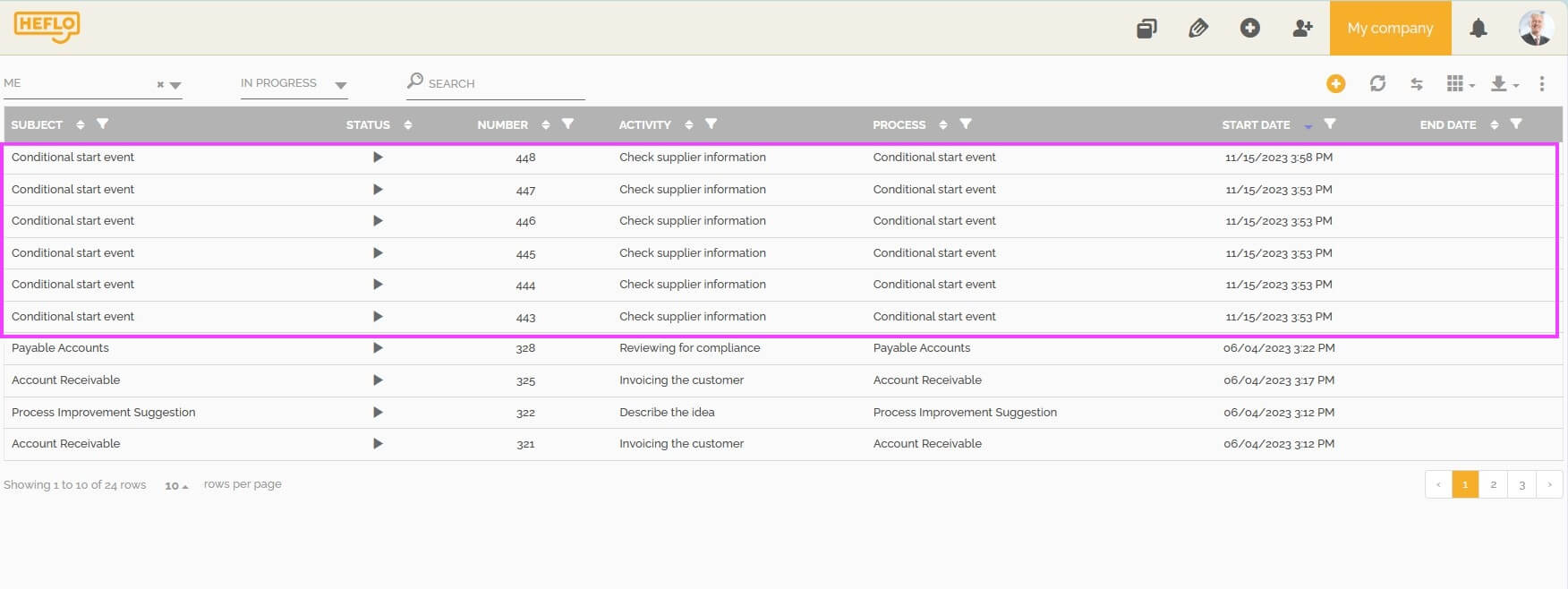
Es la elección de la opción “Una instancia por registro” la que permite crear un elemento de trabajo para cada línea que se haya importado al registro.
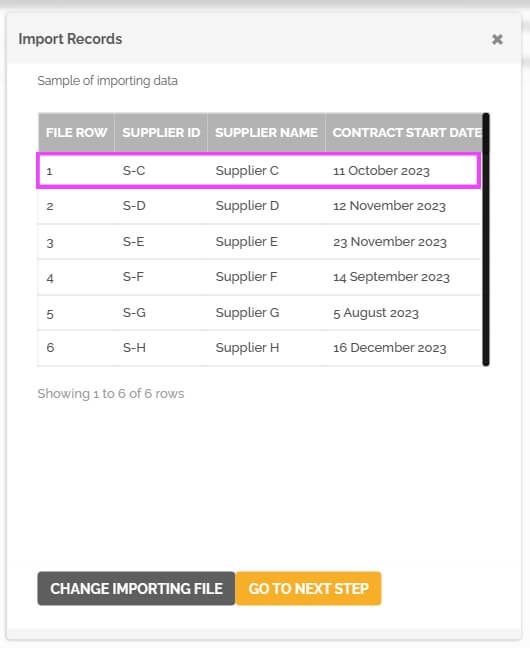
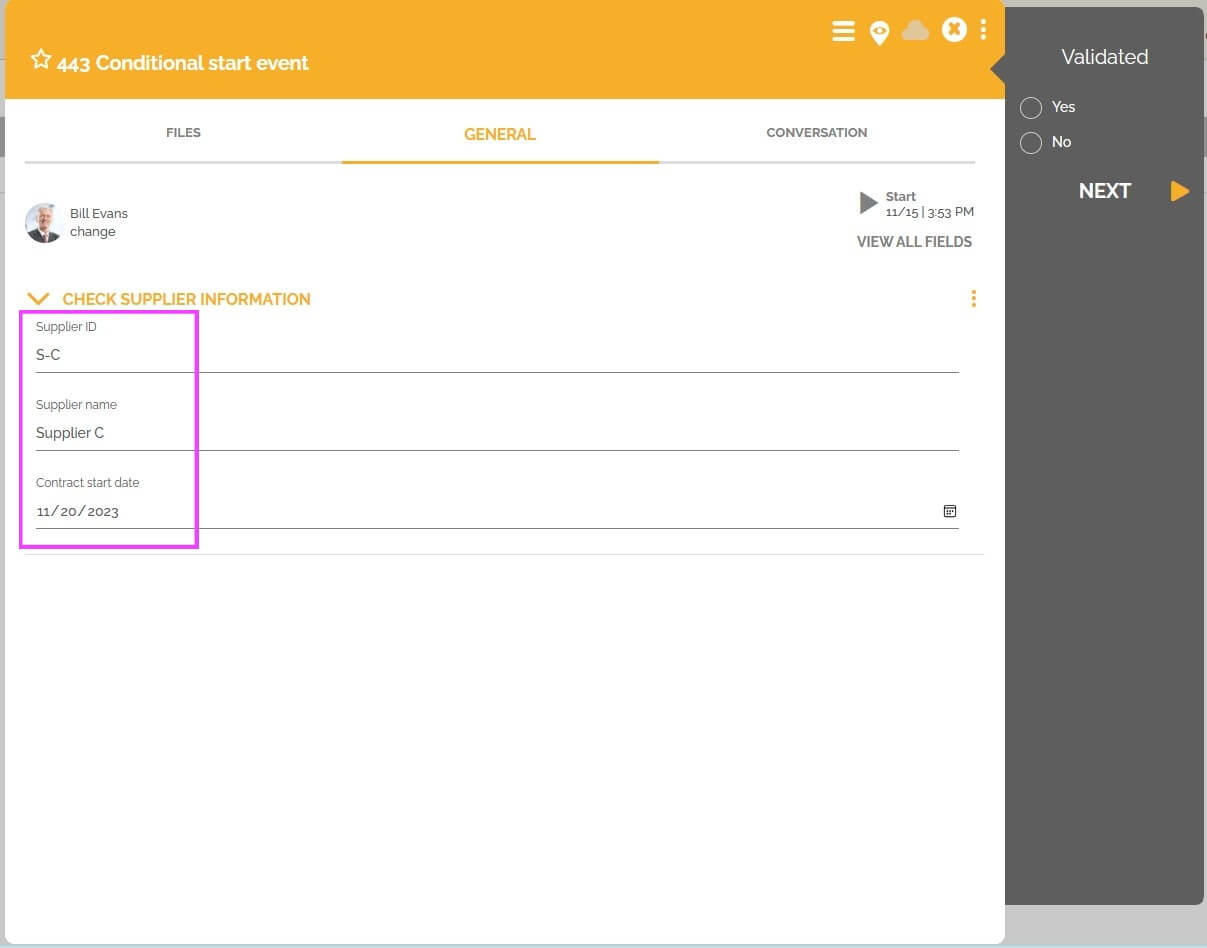
3- Planificar la creación de una instancia:
El objetivo es poder crear automáticamente una instancia de proceso cuando una línea de un registro cumple una condición.
Podemos asociar una regla de negocio para determinar la condición que creará automáticamente un elemento de trabajo.
Para obtener más información sobre las reglas comerciales: Introducción a las reglas de negocio.
Siga estos pasos para realizar esta configuración:
- Mantener la configuración del evento de inicio de condición realizada anteriormente.
- Haga clic en el evento de inicio y vaya a la pestaña Propiedades.
- En la sección de ejecución, haga clic en el botón “Configurar la regla de negocio” para crear la condición que permitirá la creación del elemento de trabajo.
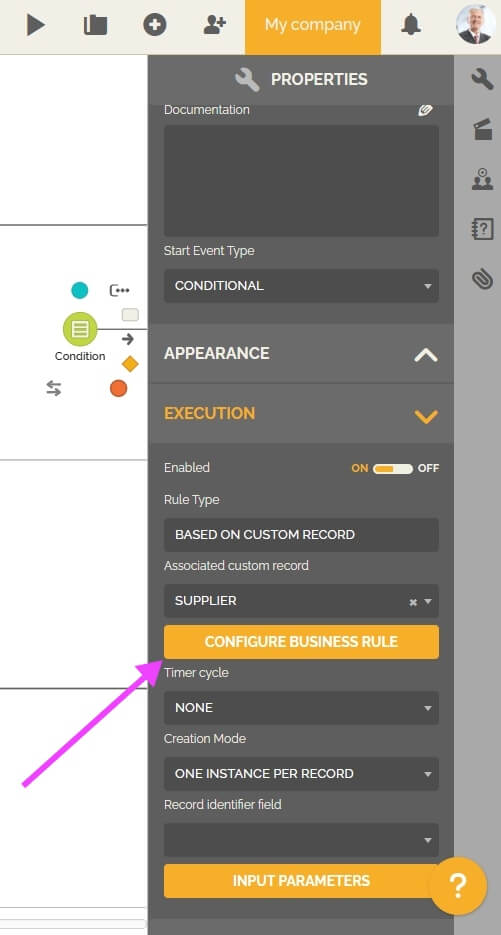
- Crea la condición. Para este ejemplo, se basa en el campo: “Fecha de inicio del contrato” que debe corresponder al día actual.
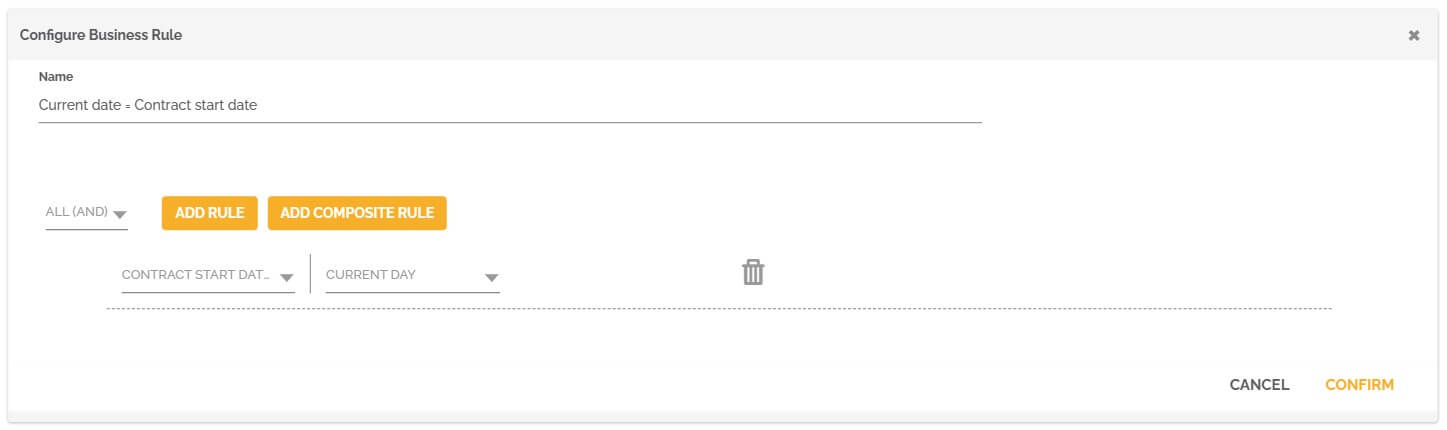
Cuando una línea del registro cumple con esta condición, el sistema creará automáticamente un elemento de trabajo correspondiente a ella. En este ejemplo, la fecha de inicio del contrato del proveedor debe coincidir con el día actual para que el sistema cree automáticamente un elemento de trabajo.Para información: En el caso de crear una regla de negocio para un evento de inicio de condición, el sistema brinda la posibilidad de elegir solo las propiedades del registro en cuestión. En este ejemplo, es posible seleccionar solo las propiedades del registro «Proveedor». - Haga clic en «Confirmar».
- Cree nuevas filas en el registro “Proveedor”. En este ejemplo, hemos creado 3 líneas nuevas.
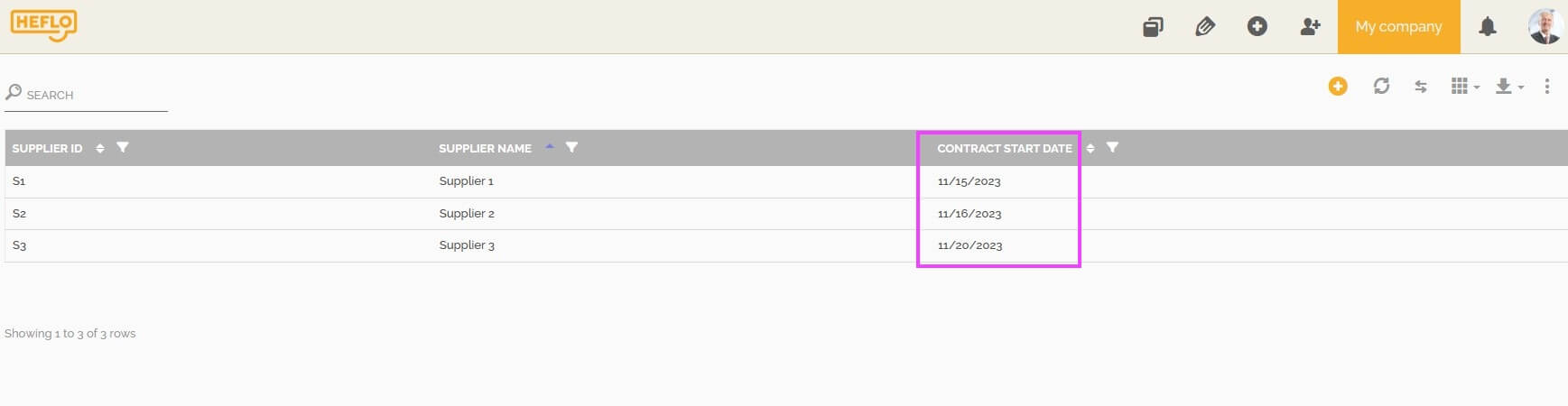
Se crearán nuevos elementos de trabajo cuando se alcance la fecha de la propiedad «fecha de inicio del contrato».
El sistema creó la partida de trabajo vinculada a la línea de proveedor 1 el día correspondiente a la fecha de inicio del contrato.